Chrome Remote Desktop er en veldig nyttig Chromeapp som lar deg ekstern tilgang til datamaskiner. Det débuterte i 2011 og krevde at du har en datamaskin for ekstern tilgang til en PC eller Mac, men Google har nettopp gitt ut Chrome eksternt skrivebord app for Android som betyr at du ikke lenger trenger endatamaskin for ekstern tilgang til datamaskinen. For øyeblikket lar appen deg tilgang til datamaskiner som er koblet til Google-kontoen din, slik at du ikke nødvendigvis kan bruke den til å feilsøke datamaskinens venn, men vi kan håpe at appen vil legge til funksjonen snart, eller til slutt. For å få ekstern tilgang til datamaskinen din fra Android-enheten din, må du ha Chrome Remote Desktop-appen installert i Chrome på skrivebordet ditt, og Chrome Remote Desktop-appen installert på Android-enheten din. Du må også være logget på Chrome på skrivebordet ditt med den samme kontoen du bruker på enheten din. Her er trinn-for-trinn sammenbrudd for å få ting til å gå.
Både datamaskinen og Android-enheten din må ha internettilgang.
På skrivebordet ditt
Installer Chrome Remote Desktop i Chrome for desktop og logg deg på (Gå til Innstillinger) med den samme kontoen du bruker på Android-enheten din og start appen. Følgende skjermbilde får du;

Klikk på Kom i gang og klikk på Aktiver ekstern tilgang. Du blir bedt om å sette opp en PIN-kode, og det handler om det.
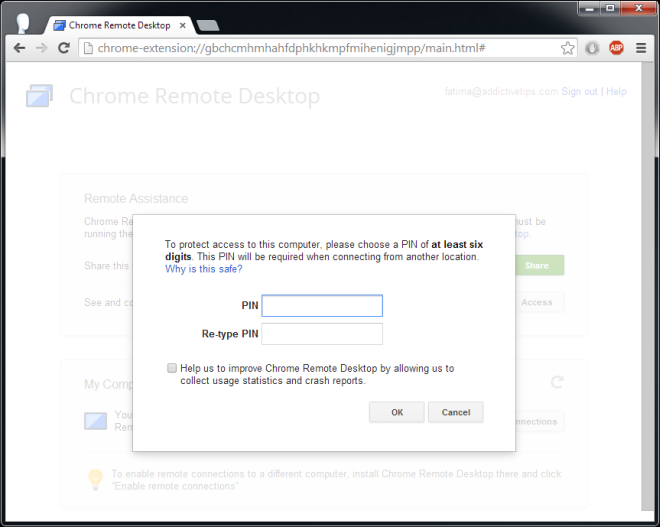
På din Android-enhet
Installer Chrome Remote Desktop-app for Android pådin enhet. Hvis du bruker mer enn en konto på Android-enheten din, lar appen deg veksle mellom kontoer fra handlingsfeltet. Når du har valgt riktig konto, klikker du på oppdateringsknappen og venter på at datamaskinen din skal vises. Hvis datamaskinen vises med et grått ikon, betyr det at datamaskinen har koblet seg til kontoen din, men er frakoblet. En online datamaskin har et blått ikon. Trykk på datamaskinen du vil ha tilgang til, og skriv inn PIN-koden du nettopp konfigurerte i forrige trinn på skrivebordet.
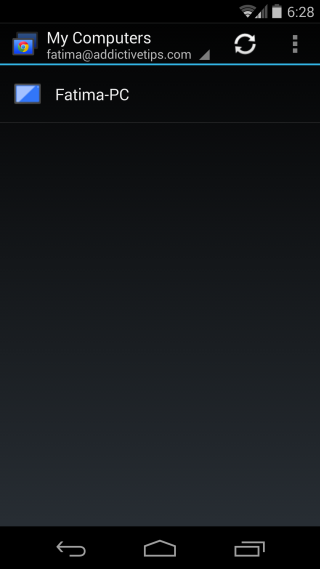
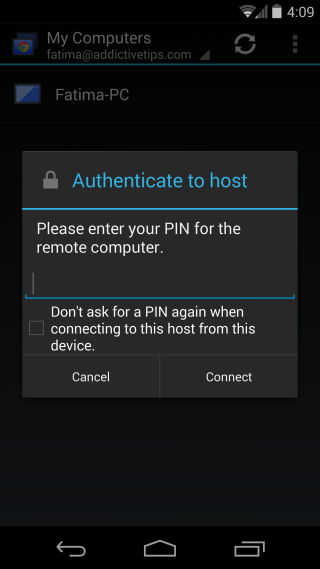
Og du er i;
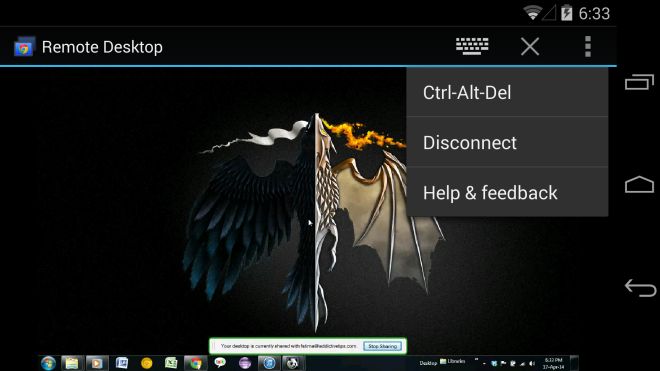
Handlingslinjen lar deg få frem et tastatur ogfå tilgang til tilleggsinnstillinger. Lukk-knappen vil kollapse handlingslinjen, og du blir byttet til fullskjermmodus. De ekstra innstillingene lar deg lukke forbindelsen og sende Crtl-Alt-Del-kommandoen til datamaskinen. Nedlastingslenker for både Chrome og Android-appen er nedenfor.
Installer Chrome Remote Desktop for Chrome
Installer Chrome Remote Desktop fra Google Play Store













kommentarer